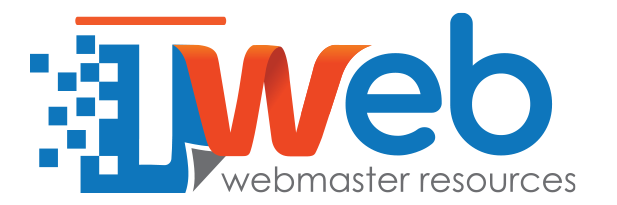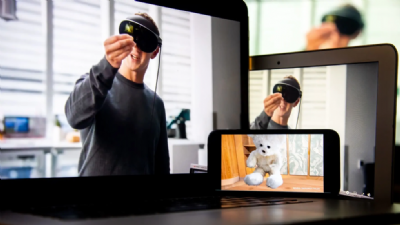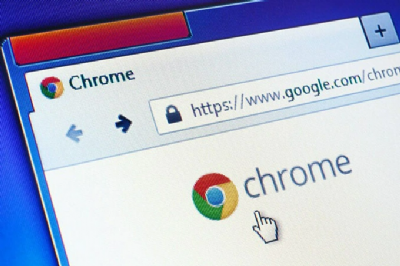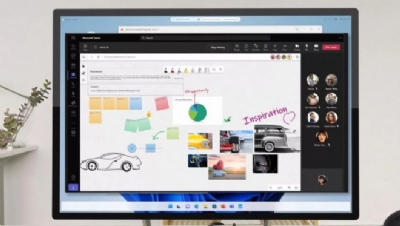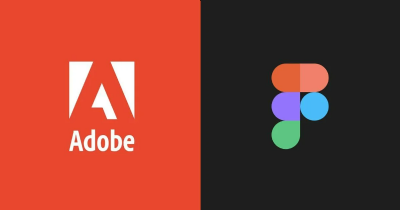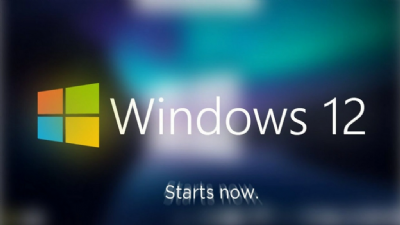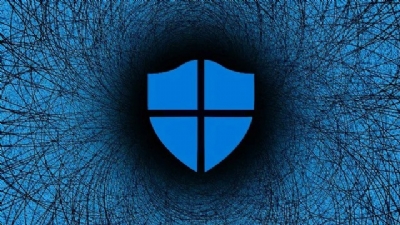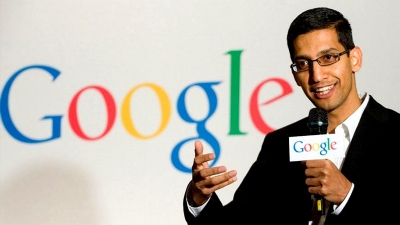Hướng dẫn nâng cấp Windows 11 cho máy tính

Win 11 sẽ hoạt động với hầu hết các PC. Điều đó có nghĩa là hầu hết mọi người sẽ có thể nâng cấp PC của họ thay vì mua một máy tính hoàn toàn mới, nhưng bạn nên đảm bảo rằng hệ điều hành mới sẽ hoạt động trên máy tính của bạn. Nếu không, có thể bạn sẽ cần phải thay thế PC của mìnhvào năm 2025 khi Microsoft loại bỏ Windows 10 trong vài năm tới.
Kiểm tra tình trạng PC với ứng dụng PC Health Check
Với phiên bản PC Health Check mới nhất, người dùng có thể xem liệu họ có PC có thể chạy Windows 11. Phiên bản mới nhất của ứng dụng này cũng bao gồm danh sách các lý do cụ thể khiến PC không thể chạy Windows 11 – kèm theo các khuyến nghị để nâng cấp.
1. Từ trình duyệt web, tải xuống PC health check của Microsoft.
2. Sau khi tải xuống, hãy nhấp vào file WindowsPCHealthCheckSetup.msi
3. Xem lại chính sách và sau đó nhấp vào I accept . Sau khi được chấp nhận, hãy nhấp vào Install.
.jpeg)
4. Sau khi thiết lập PC health Check hoàn tất, hãy nhấp vào Finish để khởi chạy ứng dụng.
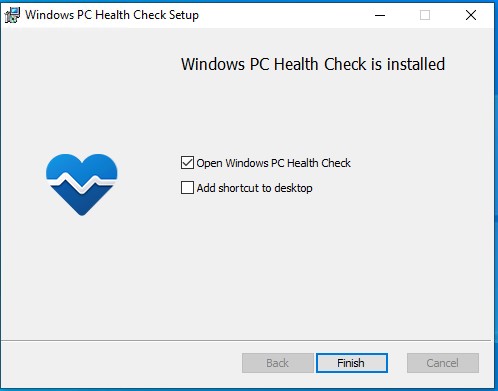
5. Nhấp vào Check now để bắt đầu phân tích PC của bạn để tìm khả năng tương thích với Windows 11.
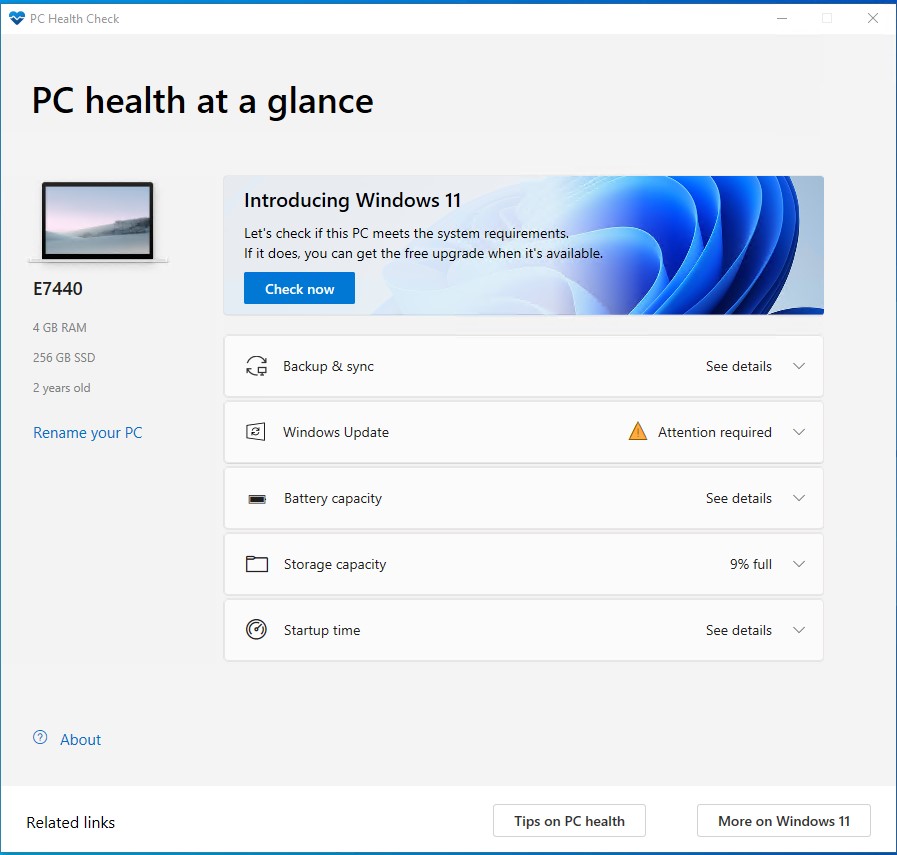
6. Sau khi kiểm tra xong, bạn sẽ nhận được thông báo thành công hay thất bại. Nếu bạn nhận được thông báo thành công, hãy chuyển sang Bước 7. Nếu bạn nhận được thông báo không thành công, hãy chuyển sang Bước 8.
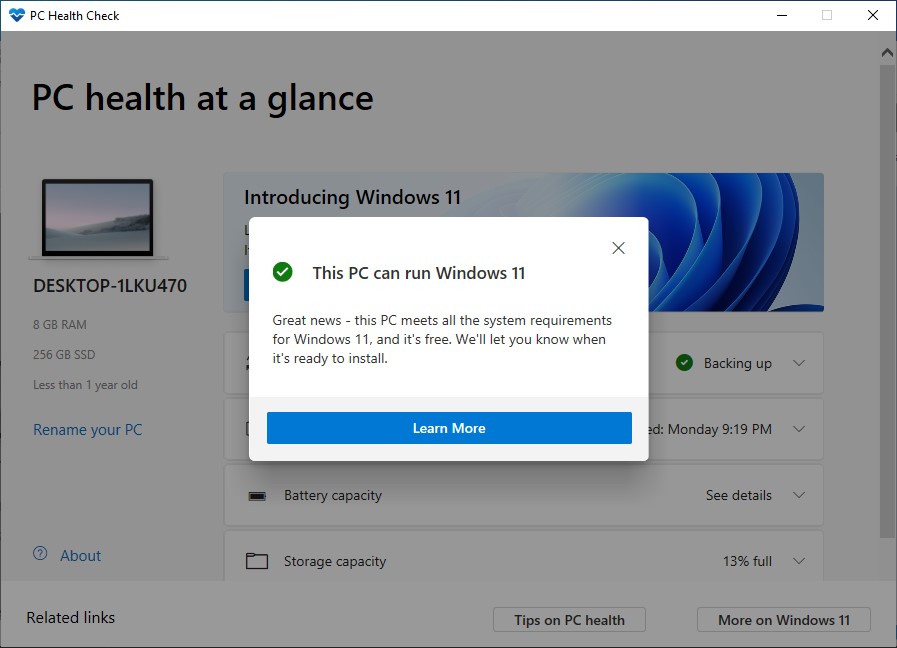
7. PC của bạn tương thích với Windows 11 và sẽ nhận được bản cập nhật khi có sẵn.
8. PC của bạn không tương thích với Windows 11 và sẽ không thể cập nhật. Ứng dụng PC Health Check sẽ cung cấp lý do khiến PC của bạn không tương thích.
Nếu bạn check PC Health Check rồi nhưng vẫn không update lên win 11 được thì hãy xem bài viết khắc phục sự cố cài đặt Windows 11 tại đây.
Hướng dẫn nâng cấp Windows 11 từ Windows 10
Bạn không cần phải truy cập bất kỳ trang web bên ngoài nào để tải Windows 11. Bạn chỉ cần truy cập phần cập nhật hệ điều hành của các windows hiện có của mình và tìm kiếm bản cập nhật mới.
Trước khi chính thức cài windows 11, bạn có thể tải bản windows 11 beta để thử nghiệm: Cách tải Windows 11 phiên bản Preview để trải nghiệm
Bạn có thể tải Windows 11 từ trang web chính thức và cài đặt. Hoặc làm theo hướng dẫn dưới đây.
1. Chuyển đến menu Start và nhấp vào Biểu tượng Cài đặt (Setting).
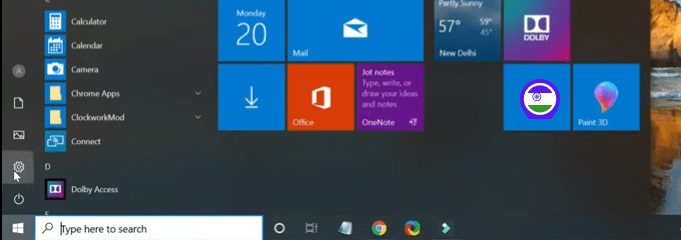
2. Trong trang cài đặt hãy nhấp vào tùy chọn “Update & Security”.
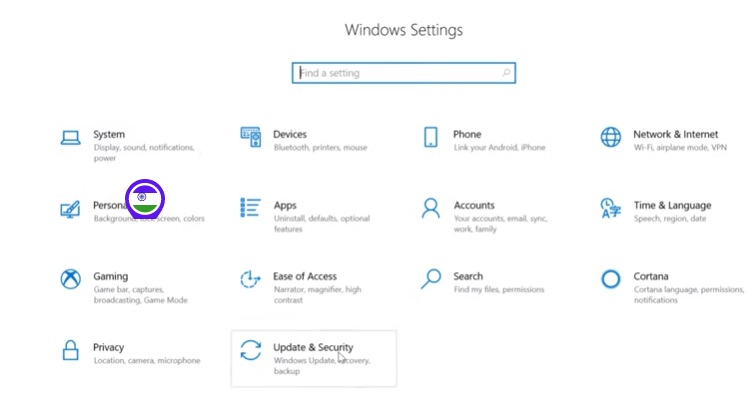
3. Trong trường hợp Microsoft chưa hiển thị thông báo cập nhật win 11 cho máy của bạn, hãy nhấp vào nút “Check for updates“.
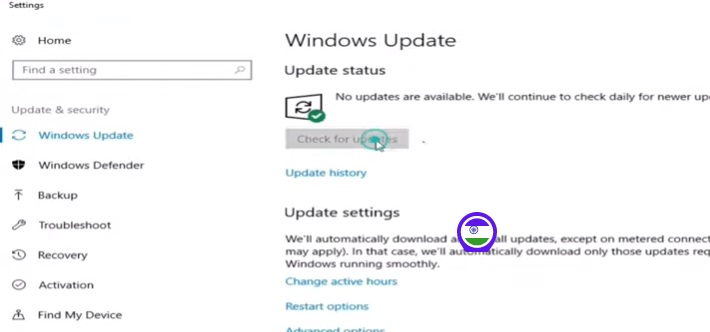
4. Windows sẽ bắt đầu kiểm tra các bản cập nhật mới.
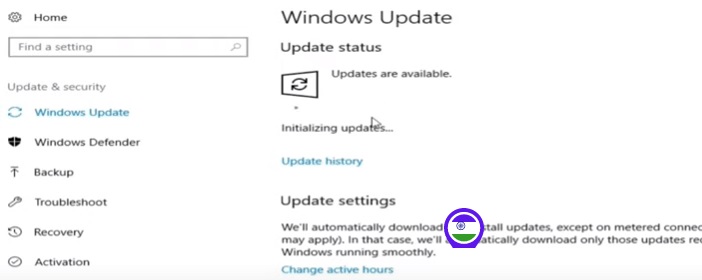
5. Sau khi kiểm tra xong sẽ hiển thị nhiều bản cập nhật và bạn có thể chọn bản cập nhật nào bạn muốn cài đặt.
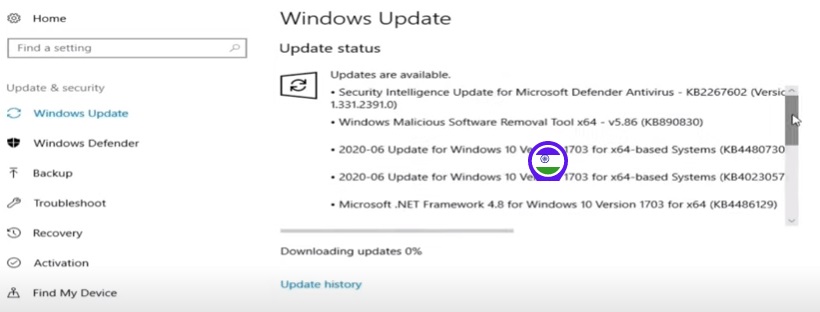
6. Xem qua các bản cập nhật hiển thị. Nếu bạn thấy bản nâng cấp Win 11 trong danh sách đó, hãy chọn tệp đó và nhấp vào tải xuống và cài đặt "Download and install".
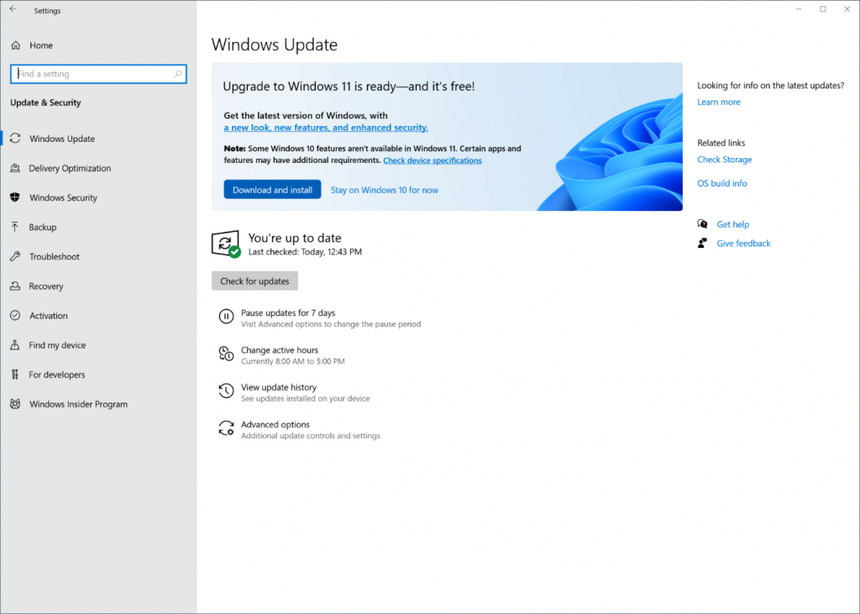
7. Nếu PC hoặc laptop của bạn chưa đủ điều kiện để update win 11 thì sẽ nhận được thông báo như thế này:
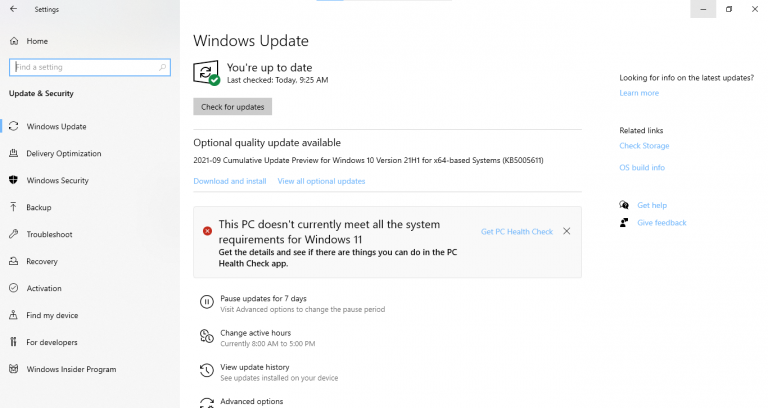
Ngoài ra, hãy nhớ lưu tất cả các tệp quý giá nhất của bạn vào ổ cứng gắn ngoài hoặc lưu vào các cloud, đề phòng trường hợp xảy ra sự cố với bản cập nhật lên Windows 11 của bạn vào chiều nay hoặc buổi tối.
Làm gì nếu máy tính không được cập nhật windows 11?
Bạn cứ bình tĩnh chờ đợi vì Microsoft đang cập nhật hệ điều hành mới cho toàn thế giới. Nếu máy tính của bạn đủ điều kiện thì sẽ sớm nhận được bản update windows ngay thôi.
Microsoft khuyến nghị bạn không nên cố gắng cài đặt Windows 11 bằng bất kỳ cách nào khác trừ khi được hướng dẫn bởi chuyên gia hỗ trợ – hay còn gọi là người làm việc cho Microsoft, để bạn có thể chắc chắn rằng nếu có sự cố xảy ra, Microsoft sẽ có mặt để nhìn thấy nó.